Giáo án môn Toán Lớp 10 - Bài 10: Số nguyên tố. Hợp số phân tích một số ra thừa số nguyên tố
I. Sự hình thành và phát triển của Tin học:
• Tin học là một ngành khoa học mới hình thành nhưng có tốc độ phát triển mạnh mẽ và động lực cho sự phát triển đó là do nhu cầu khai thác tài nguyên thông tin của con người.
• Tin học dần hình thành và phát triển trở thành một ngành khoa học độc lập, với nội dung, mục tiêu, phương pháp nghiên cứu mang đặc thù riêng. Một trong những đặc thù đó là quá trình nghiên cứu và triển khai các ứng dụng không tách rời với việc phát triển và sử dụng máy tính điện tử.
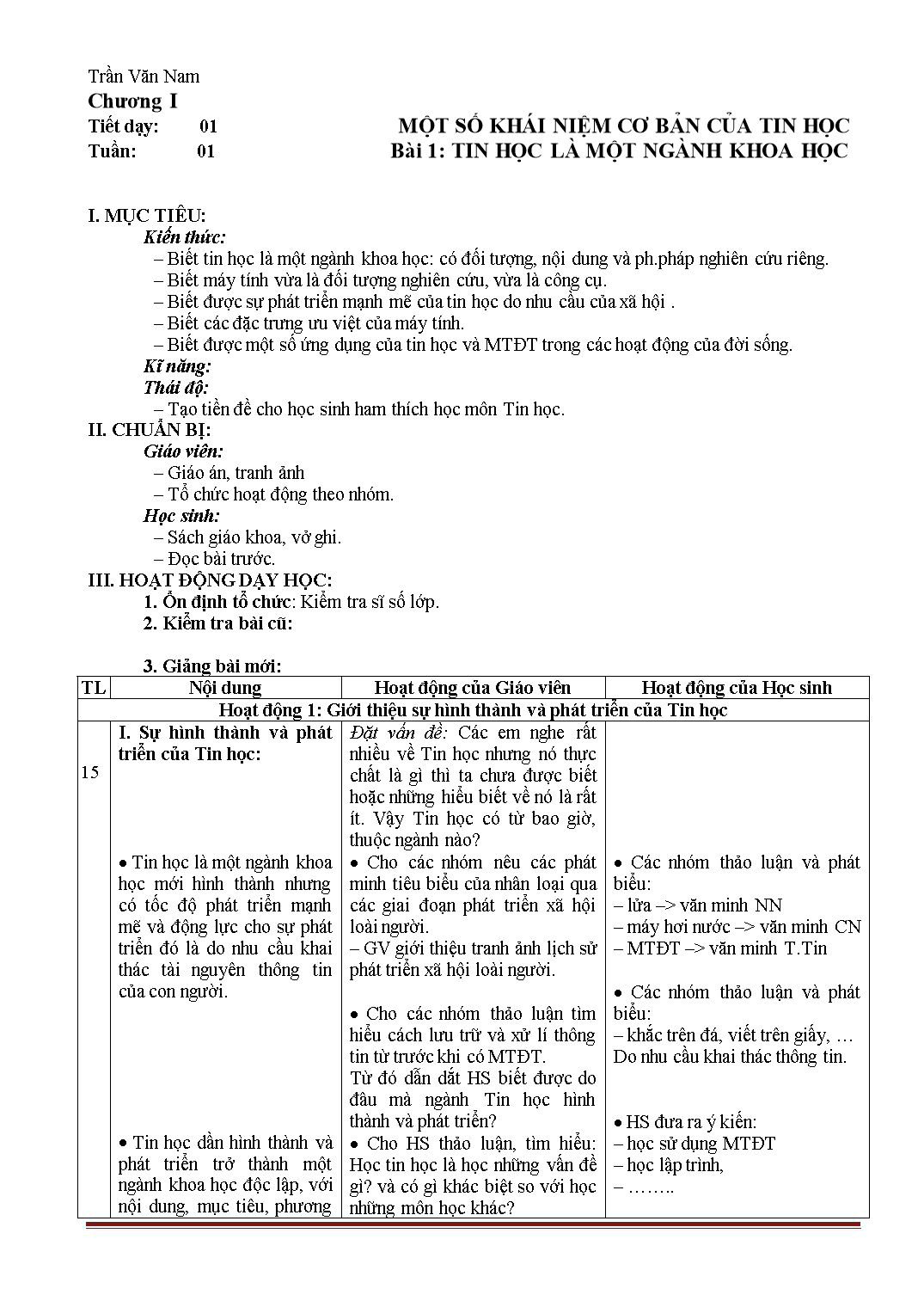
Trang 1

Trang 2
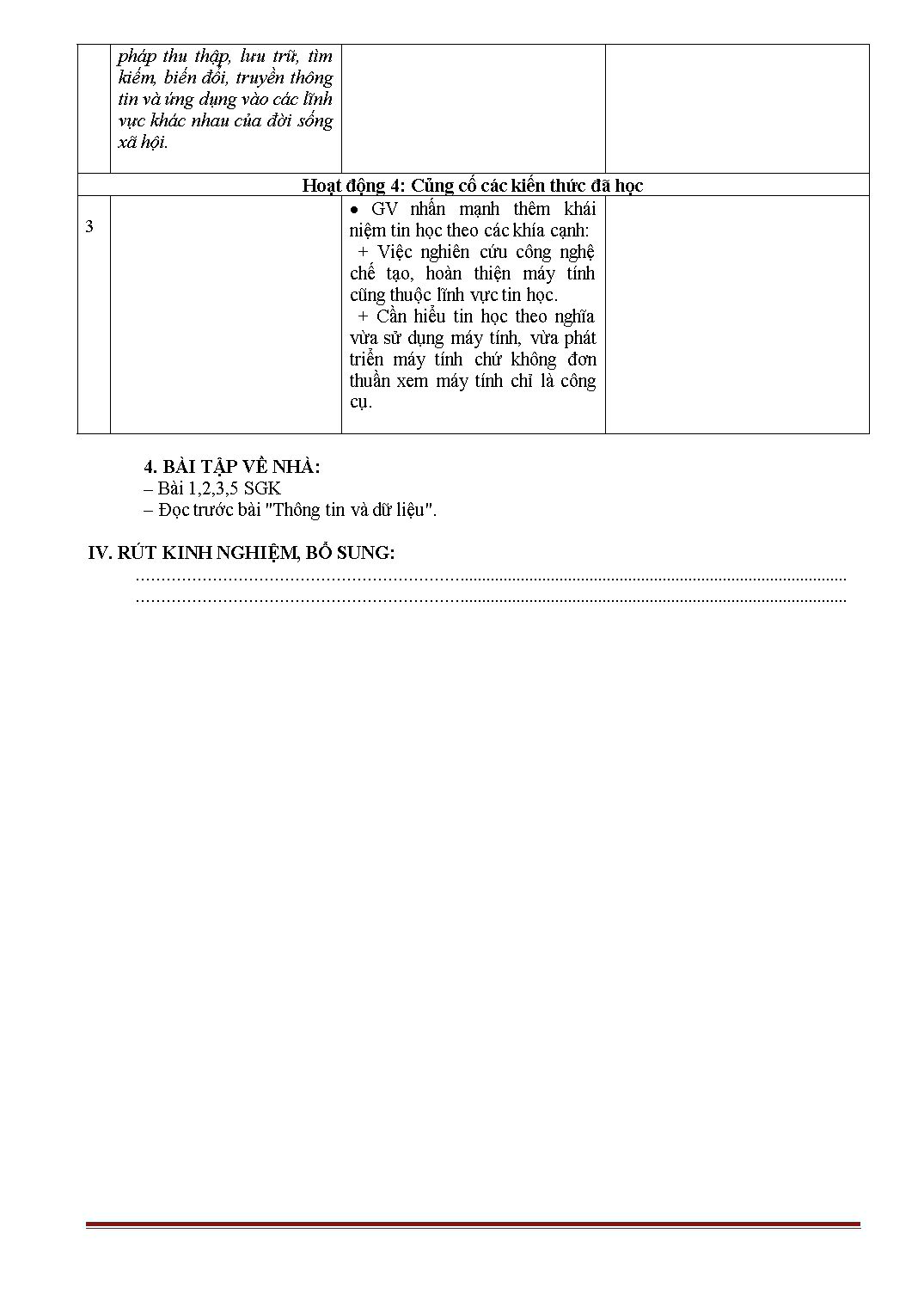
Trang 3
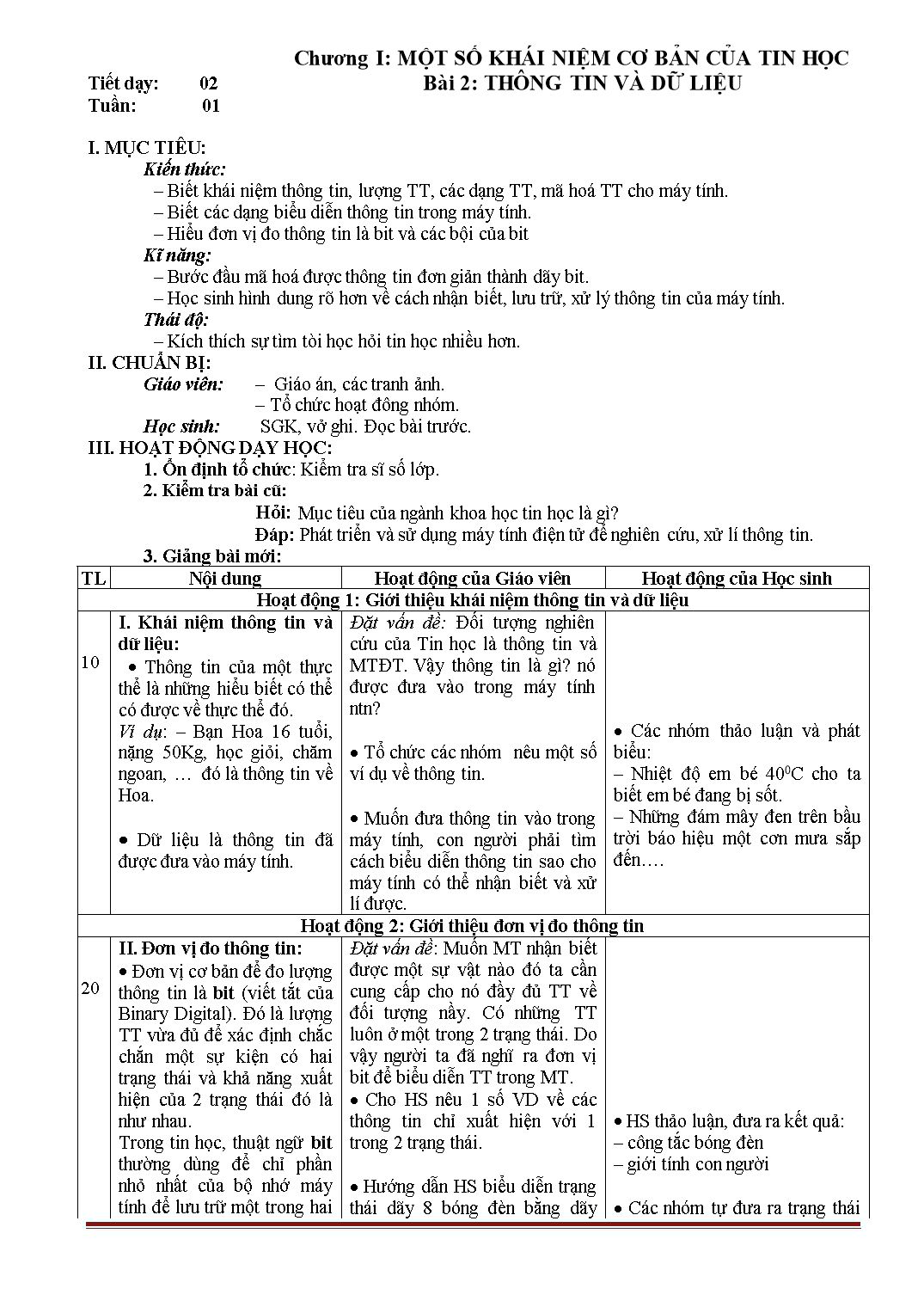
Trang 4
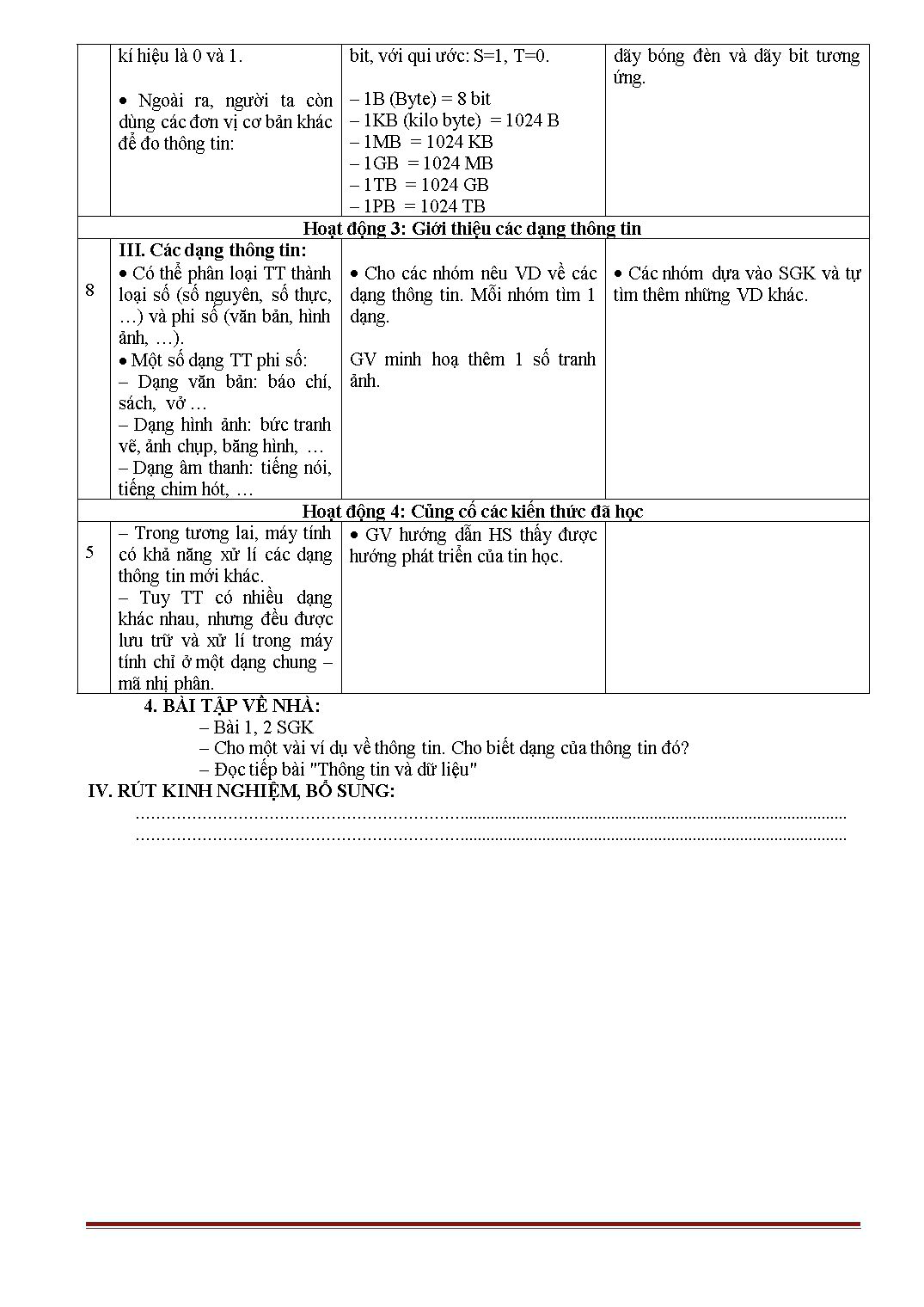
Trang 5
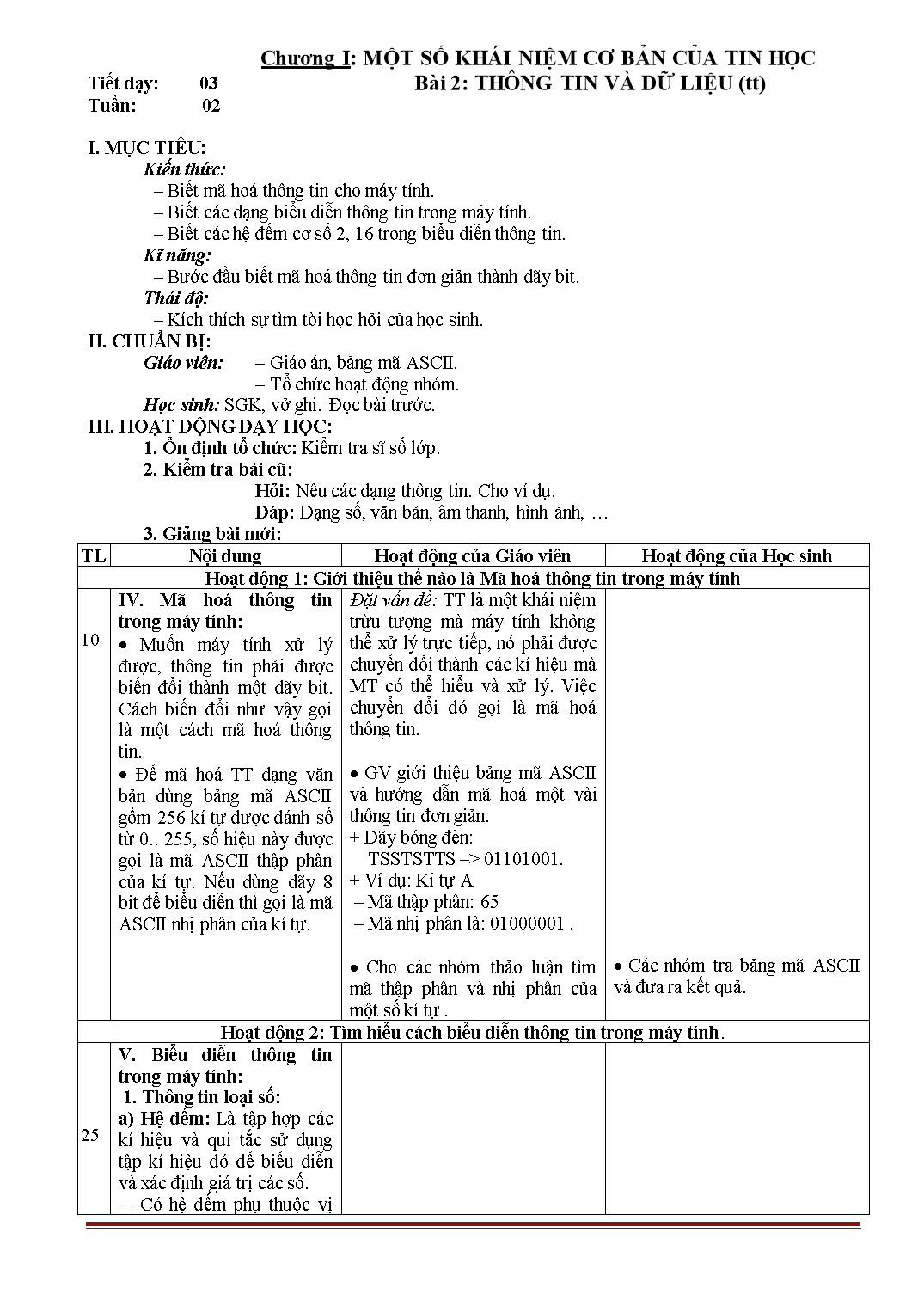
Trang 6
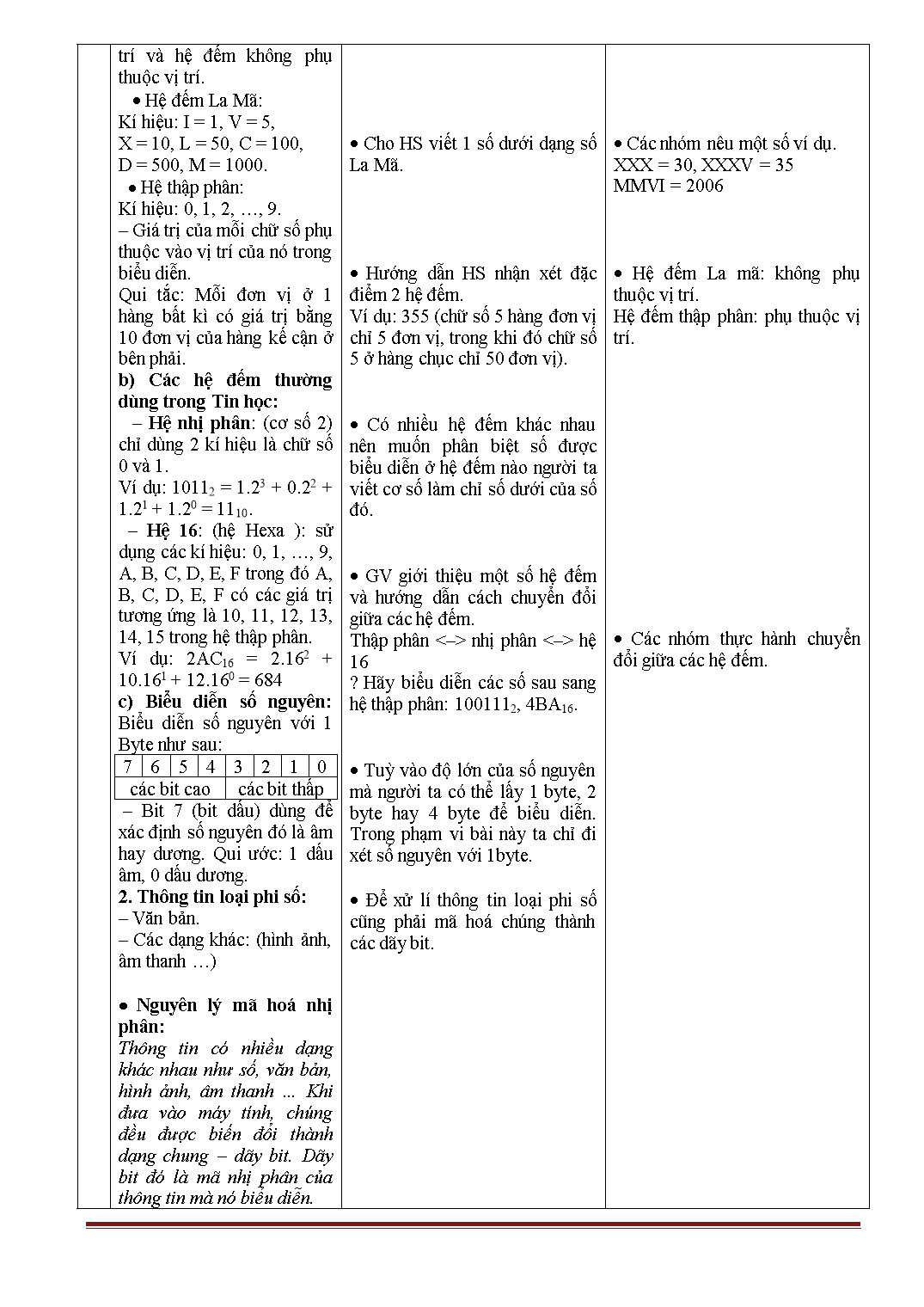
Trang 7
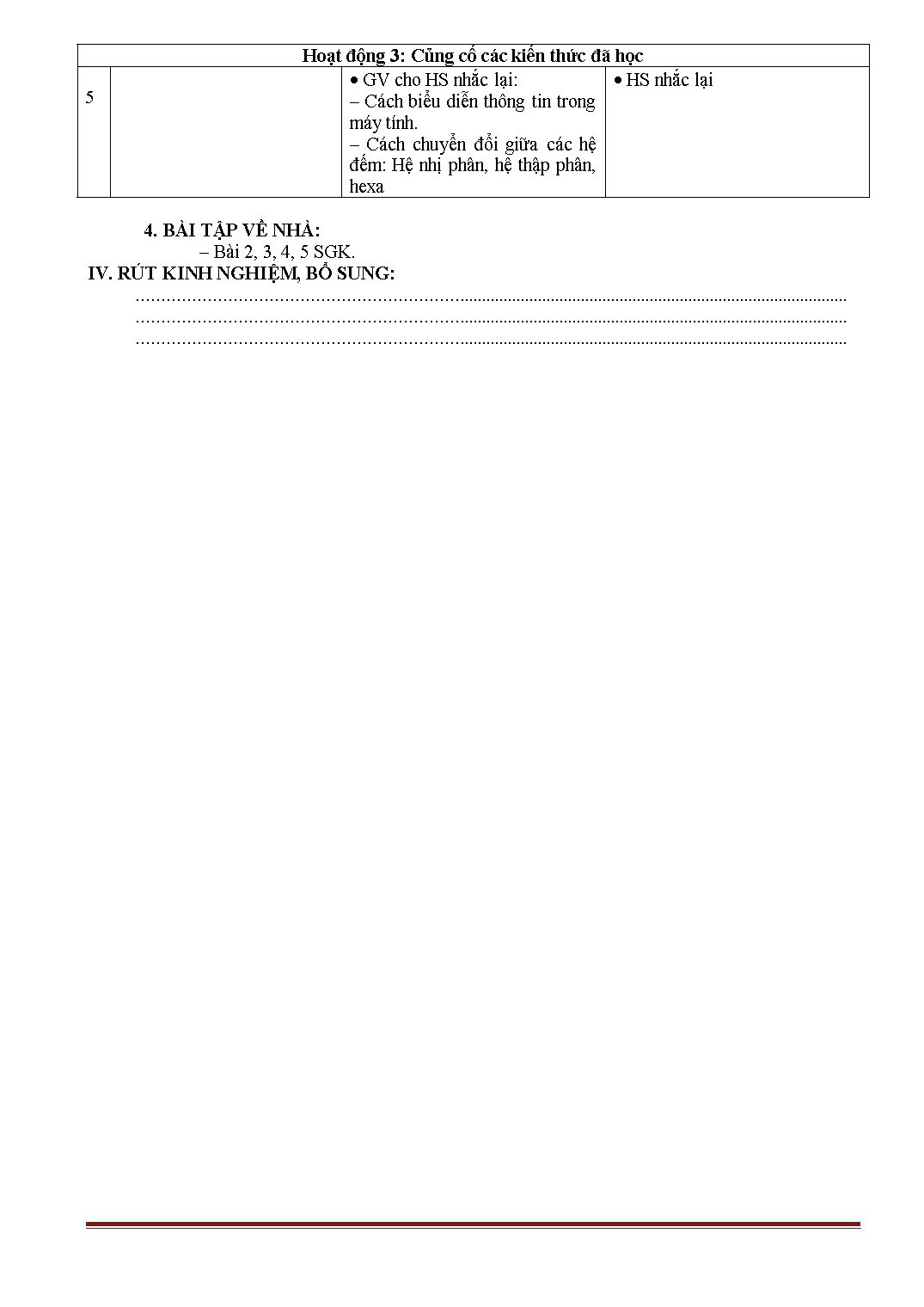
Trang 8
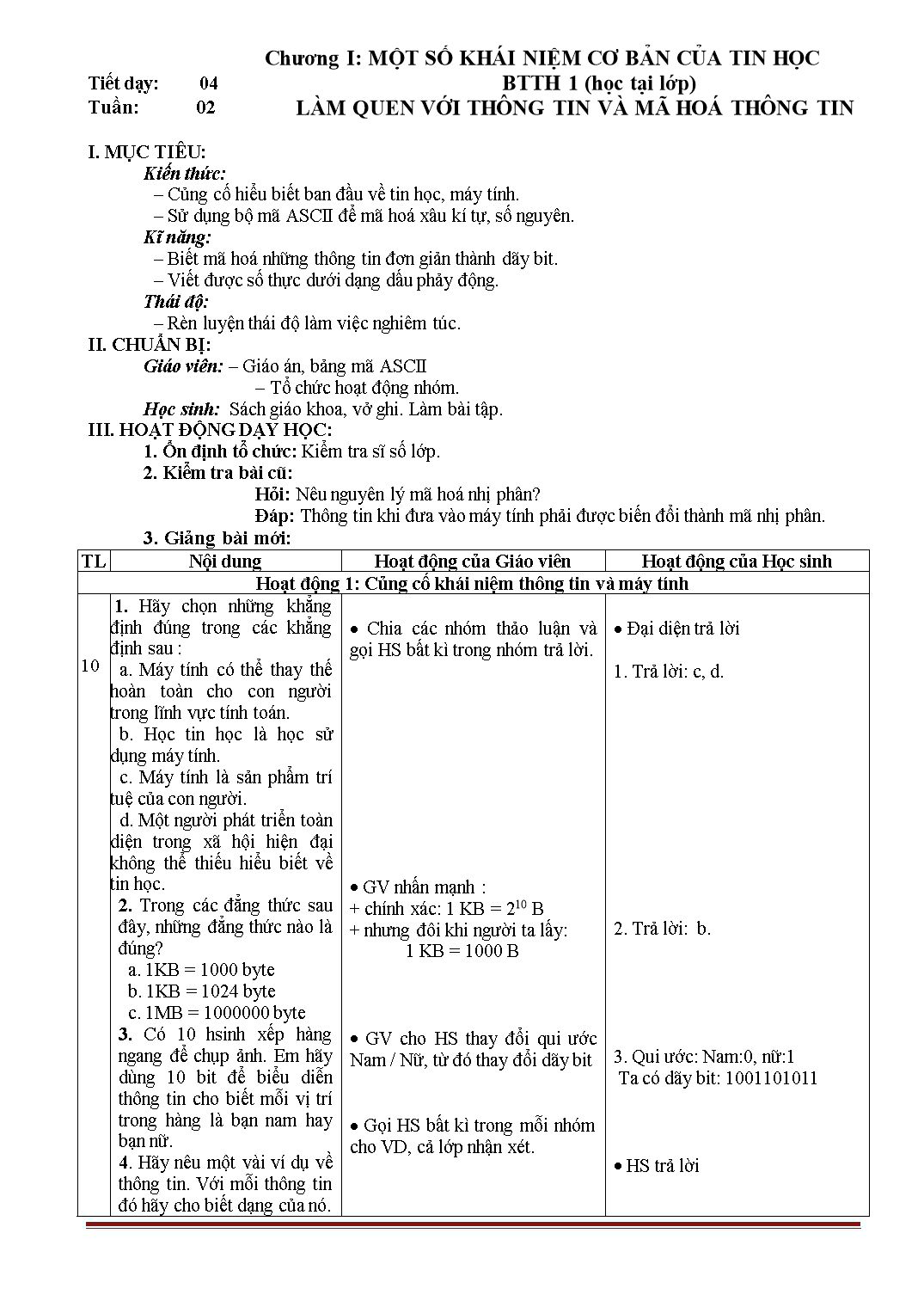
Trang 9
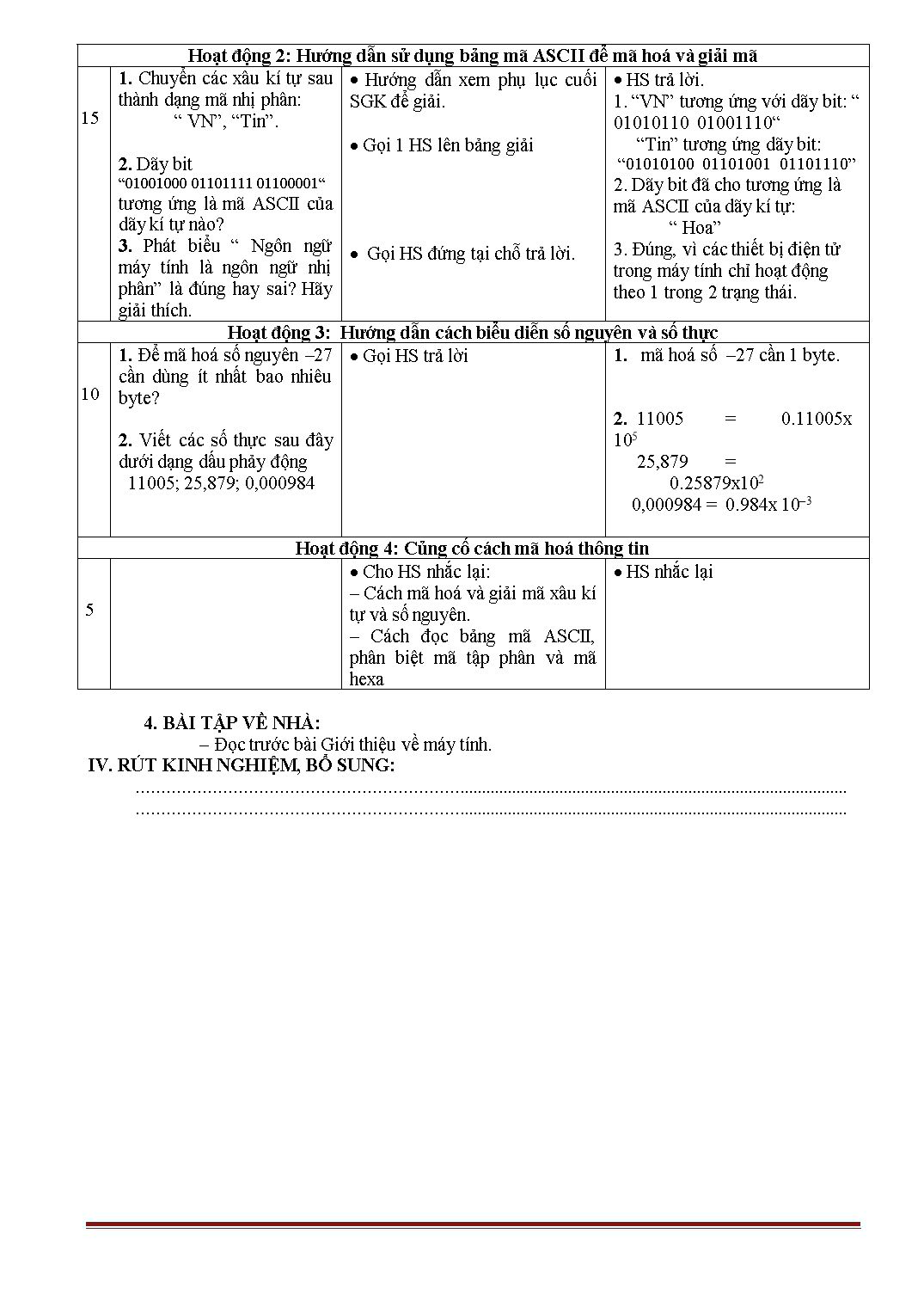
Trang 10
Tải về để xem bản đầy đủ
Bạn đang xem 10 trang mẫu của tài liệu "Giáo án môn Toán Lớp 10 - Bài 10: Số nguyên tố. Hợp số phân tích một số ra thừa số nguyên tố", để tải tài liệu gốc về máy hãy click vào nút Download ở trên
Tóm tắt nội dung tài liệu: Giáo án môn Toán Lớp 10 - Bài 10: Số nguyên tố. Hợp số phân tích một số ra thừa số nguyên tố
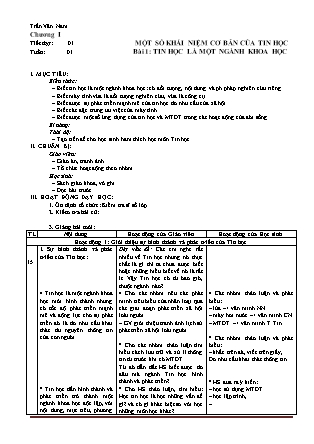
Trần Văn Nam Chương I Tiết dạy: 01 MỘT SỐ KHÁI NIỆM CƠ BẢN CỦA TIN HỌC Tuần: 01 Bài 1: TIN HỌC LÀ MỘT NGÀNH KHOA HỌC I. MỤC TIÊU: Kiến thức: – Biết tin học là một ngành khoa học: có đối tượng, nội dung và ph.pháp nghiên cứu riêng. – Biết máy tính vừa là đối tượng nghiên cứu, vừa là công cụ. – Biết được sự phát triển mạnh mẽ của tin học do nhu cầu của xã hội . – Biết các đặc trưng ưu việt của máy tính. – Biết được một số ứng dụng của tin học và MTĐT trong các hoạt động của đời sống. Kĩ năng: Thái độ: – Tạo tiền đề cho học sinh ham thích học môn Tin học. II. CHUẨN BỊ: Giáo viên: – Giáo án, tranh ảnh – Tổ chức hoạt động theo nhóm. Học sinh: – Sách giáo khoa, vở ghi. – Đọc bài trước. III. HOẠT ĐỘNG DẠY HỌC: 1. Ổn định tổ chức: Kiểm tra sĩ số lớp. 2. Kiểm tra bài cũ: 3. Giảng bài mới: TL Nội dung Hoạt động của Giáo viên Hoạt động của Học sinh Hoạt động 1: Giới thiệu sự hình thành và phát triển của Tin học 15 I. Sự hình thành và phát triển của Tin học: · Tin học là một ngành khoa học mới hình thành nhưng có tốc độ phát triển mạnh mẽ và động lực cho sự phát triển đó là do nhu cầu khai thác tài nguyên thông tin của con người. · Tin học dần hình thành và phát triển trở thành một ngành khoa học độc lập, với nội dung, mục tiêu, phương pháp nghiên cứu mang đặc thù riêng. Một trong những đặc thù đó là quá trình nghiên cứu và triển khai các ứng dụng không tách rời với việc phát triển và sử dụng máy tính điện tử. Đặt vấn đề: Các em nghe rất nhiều về Tin học nhưng nó thực chất là gì thì ta chưa được biết hoặc những hiểu biết về nó là rất ít. Vậy Tin học có từ bao giờ, thuộc ngành nào? · Cho các nhóm nêu các phát minh tiêu biểu của nhân loại qua các giai đoạn phát triển xã hội loài người. – GV giới thiệu tranh ảnh lịch sử phát triển xã hội loài người. · Cho các nhóm thảo luận tìm hiểu cách lưu trữ và xử lí thông tin từ trước khi có MTĐT. Từ đó dẫn dắt HS biết được do đâu mà ngành Tin học hình thành và phát triển? · Cho HS thảo luận, tìm hiểu: Học tin học là học những vấn đề gì? và có gì khác biệt so với học những môn học khác? · Các nhóm thảo luận và phát biểu: – lửa –> văn minh NN – máy hơi nước –> văn minh CN – MTĐT –> văn minh T.Tin · Các nhóm thảo luận và phát biểu: – khắc trên đá, viết trên giấy, Do nhu cầu khai thác thông tin. · HS đưa ra ý kiến: – học sử dụng MTĐT – học lập trình, – .. Hoạt động 2: Các đặc tính và vai trò của máy tính điện tử 20 II. Đặc tính và vai trò của máy tính điện tử: · Một số đặc tính giúp máy tính trở thành công cụ hiện đại và không thể thiếu trong cuộc sống của chúng ta: – MT có thể làm việc 24 giờ/ngày mà không mệt mỏi. – Tốc độ xử lý thông tin nhanh, chính xác. – MT có thể lưu trữ một lượng thông tin lớn trong một không gian hạn chế. – Các máy tính cá nhân có thể liên kết với nhau thành một mạng và có thể chia sẻ dữ liệu giữa các máy với nhau. – Máy tính ngày càng gọn nhẹ, tiện dụng và phổ biến. · Vai trò: Ban đầu MT ra đời với mục đích cho tính toán đơn thuần, dần dần nó không ngừng được cải tiến và hỗ trợ hoặc thay thế hoàn toàn con người trong rất nhiều lĩnh vực khác nhau. Đặt vấn đề: Trước sự bùng nổ thông tin hiện nay máy tính được coi như là một công cụ không thể thiếu của con người. Như vậy MTĐT có những tính năng ưu việt như thế nào? · Cho các nhóm thảo luận tìm hiểu những đặc tính của MTĐT mà các em đã biết. GV bổ sung. GV minh hoạ các đặc tính. · Cho HS nêu các ứng dụng của MTĐT vào các lĩnh vực khác nhau trong đời sống. GV minh hoa, bổ sung thêm. · Từng nhóm trình bày ý kiến. · HS thảo luận, đưa ra ý kiến: – y tế, giáo dục, giao thông, Hoạt động 3: Giới thiệu thuật ngữ Tin học 5 III. Thuật ngữ Tin học: · Một số thuật ngữ Tin học được sử dụng là: – Informatique – Informatics – Computer Science · Khái niệm về tin học: Tin học là một ngành khoa học có mục tiêu là phát triển và sử dụng máy tính điện tử để nghiên cứu cấu trúc, tính chất của thông tin, phương pháp thu thập, lưu trữ, tìm kiếm, biến đổi, truyền thông tin và ứng dụng vào các lĩnh vực khác nhau của đời sống xã hội. GV gới thiệu một số thuật ngữ tin học của một số nước. HS đọc SGK Hoạt động 4: Củng cố các kiến thức đã học 3 · GV nhấn mạnh thêm khái niệm tin học theo các khía cạnh: + Việc nghiên cứu công nghệ chế tạo, hoàn thiện máy tính cũng thuộc lĩnh vực tin học. + Cần hiểu tin học theo nghĩa vừa sử dụng máy tính, vừa phát triển máy tính chứ không đơn thuần xem máy tính chỉ là công cụ. 4. BÀI TẬP VỀ NHÀ: – Bài 1,2,3,5 SGK – Đọc trước bài "Thông tin và dữ liệu". IV. RÚT KINH NGHIỆM, BỔ SUNG: Chương I: MỘT SỐ KHÁI NIỆM CƠ BẢN CỦA TIN HỌC Tiết dạy: 02 Bài 2: THÔNG TIN VÀ DỮ LIỆU Tuần: 01 I. MỤC TIÊU: Kiến thức: – Biết khái niệm thông tin, lượng TT, các dạng TT, mã hoá TT cho máy tính. – Biết các dạng biểu diễn thông tin trong máy tính. – Hiểu đơn vị đo thông tin là bit và các bội của bit Kĩ năng: – Bước đầu mã hoá được thông tin đơn giản thành dãy bit. – Học sinh hình dung rõ hơn về cách nhận biết, lưu trữ, xử lý thông tin của máy tính. Thái độ: – Kích thích sự tìm tòi học hỏi tin học nhiều hơn. II. CHUẨN BỊ: Giáo viên: – Giáo án, các tranh ảnh. – Tổ chức hoạt đông nhóm. Học sinh: SGK, vở ghi. Đọc bài trước. III. HOẠT ĐỘNG DẠY HỌC: 1. Ổn định tổ chức: Kiểm tra sĩ số lớp. 2. Kiểm tra bài cũ: Hỏi: Mục tiêu của ngành khoa học tin học là gì? Đáp: Phát triển và sử dụng máy tính điện tử để nghiên cứu, xử lí thông tin. 3. Giảng bài mới: TL Nội dung Hoạt động của Giáo viên Hoạt động của Học sinh Hoạt động 1: Giới thiệu khái niệm thông tin và dữ liệu 10 I. Khái niệm thông tin và dữ liệu: · Thông tin của một thực thể là những hiểu biết có thể có được về thực thể đó. Ví dụ: – Bạn Hoa 16 tuổi, nặng 50Kg, học giỏi, chăm ngoan, đó là thông tin về Hoa. · Dữ liệu là thông tin đã được đưa vào máy tính. Đặt vấn đề: Đối tượng nghiên cứu của Tin học là thông tin và MTĐT. Vậy thông tin là gì? nó được đưa vào trong máy tính n ... chỉ của máy chủ. · Dùng thư điện tử, ta có thể gửi đồng thời cho nhiều người cùng lúc, hầu như họ đều nhận được đồng thời. Hoạt động 2: Tìm hiểu vấn đề bảo mật thông tin 25 4. Vấn đề bảo mật thông tin. a. Quyền truy cập website. Người ta giới hạn quyền truy cập với người dùng bằng tên và mật khẩu đăng nhập. Chỉ đúng đối tượng được phép sử dụng mới có thể vào xem được. b. Mã hoá dữ liệu. · Mã hoá dữ liệu được sử dụng để tăng cường tính bảo mật cho các thông điệp mà chỉ người biết giải mã mới đọc được. · Việc mã hoá được thực hiện bằng nhiều cách, cả phần cứng lẫn phần mềm. c. Nguy cơ nhiễm virus khi sử dụng các dịch vụ Internet. · Để bảo vệ máy tính của mình không bị nhiễm virus, người dùng nên cài đặt một phần mềm chống virus ( BKAV, D2, Norton Antivirus, ..) và cập nhật phiên bản mới thường xuyên để ngăn ngừa virus mới. Dẫn dắt vấn đề: Ngoài việc khai thác dịch vụ trên Internet người dùng cần phải biết bảo vệ mình trước nguy cơ trên Internet như tin tặc, virus, thư điện tử quảng cáo. · Nếu không được cấp quyền hoặc gõ không đúng mật khẩu thì sẽ không thể truy cập được nội dung của website đó. H. Hãy cho ví dụ về quyền truy cập? · Trong chương I, ta đã nói đến mã hoá thông tin thành dữ liệu để đưa vào máy tính. Việc bảo mật thông tin còn được sử dụng vào nhiều mục đích khác, chẳng hạn để bảo mật thông tin. · Khi tải về từ Internet các tệp tài liệu, âm thanh hay một chương trình tiện ích thì tệp đó có thể đã bị nhiễm virus. · Nêu một vài phần mềm chống virus mà em biết? Đ. Ví dụ: Xem các thông tin về tình hình học tập của học sinh. chữ gốc a b c z chữ mã hoá c d e b ví dụ: từ “bac” được mã hoá thành “dce” · BKAV, Antivirus, Hoạt động 3: Củng cố 2 Nhấn mạnh: – Cách gửi và nhận thư điện tử – Cách phòng chống virus khi sử dụng dịch vụ Internet. 4. BÀI TẬP VỀ NHÀ: – Bài 6, 7 SGK trang 162 – Chuẩn bị bài tập và thực hành 11. IV. RÚT KINH NGHIỆM, BỔ SUNG: Ngày soạn: 10/04/2011 Chương IV: MẠNG MÁY TÍNH VÀ INTERNET Tiết dạy: 63 Bài tập: MẠNG MÁY TÍNH VÀ INTERNET Tuần: 32 I. MỤC TIÊU: Kiến thức: – Củng cố các kiến thức về mạng máy tính và Internet. Kĩ năng: – Thái độ: – Có ý thức tìm tòi, học hỏi. II. CHUẨN BỊ: Giáo viên: – Giáo án. – Tổ chức hoạt động theo nhóm. Học sinh: – Sách giáo khoa, vở ghi. Làm bài tập. III. HOẠT ĐỘNG DẠY HỌC: 1. Ổn định tổ chức: Kiểm tra sĩ số lớp. 2. Kiểm tra bài cũ: (Lồng vào quá trình làm bài tập) H. Hãy trình bày khái niệm siêu văn bản, trang web, website? 3. Giảng bài mới: TL Nội dung Hoạt động của Giáo viên Hoạt động của Học sinh Hoạt động 1: Củng cố các khái niệm mạng máy tính. 20 1. Hãy nêu sự giống nhau và khác nhau của mạng LAN và WAN? 2. Hãy trình bày sự hiểu biết của em về các thiết bị kết nối mạng có dây: Hub (bộ tập trung), Bridge (cầu nối). · Cho các nhóm thảo luận · Nhấn mạnh đây là cách phân loại dưới góc độ địa lí. · Các nhóm thảo luận và trình bày 1. – Giống nhau: Kết nối các máy tính trong phạm vi nhất định (phân loại dưới góc độ địa lý) – Khác nhau: · Mạng LAN là mạng kết nối những máy tính ở gần nhau, khoảng cách đường truyền kết nối các máy tính trong phạm vi vài chục mét đến vài trăm mét. · Còn mạng WAN là mạng kết nối những máy tính ở cách nhau một khoảng cách lớn và thường liên kết giữa các mạng LAN. Khoảng cách đường truyền kết nối các máy tính trong phạm vi vài chục đến vài ngàn km. 2. – Hub: là thiết bị kết nối dùng trong mạng LAN, có chức năng sao chép tín hiệu đến từ một cổng, ra tất cả các cổng còn lại. – Bridge: khác với Hub ở chỗ không chuyển tín hiệu từ một cổng vào đến tất cả các cổng ra mà xác định địa chỉ đích và chuyển tín hiệu đến cổng ra duy nhất về đích. Hoạt động 2: Cách sử dụng các dịch vụ cơ bản của Internet. 20 3. Máy tìm kiếm là gì? Máy tìm kiếm có thể tìm được bất kì thông tin nào mà ta quan tâm không? 4. Hãy ghép tên dịch vụ và mô tả dịch vụ trong 2 bảng dưới đây cho phù hợp. · Dịch vụ a. WWW b. FTP c. Chat d. Voice Chat, Video Chat e. Newsgroup. · Mô tả: 1. Cho phép trực tiếp gửi đi và nhận lại các tệp tin 2. Cho phép một nhóm thảo luận về một chủ đề. 3. Cho phép truyền, tìm và kết nối nhiều nguồn tài liệu (văn bản, âm thanh, hình ảnh, video, ) trong các trang web. 4. Cho phép hội thoại trực tuyến thông qua bàn phím. 5. Cho phép hội thoại trực tuyến qua giọng nói, hình ảnh. · Cho các nhóm thảo luận 3. Máy tìm kiếm chỉ tìm kiếm được các thông tin mà ta quan tâm với các điều kiện: – Thông tin đã được lưu trữ trên website nào đó trên mạng. – Máy tìm kiếm có quyền truy cập và có khả năng truy cập tới các website đó. – Yêu cầu của người dùng đủ chính xác để tìm thông tin. Máy tìm kiếm không thể tìm kiếm mọi thông tin mà ta quan tâm. 4. Ghép tên dịch vụ và mô tả dịch vụ như sau: a b c d e 3 1 4 5 2 Hoạt động 3: Củng cố 5 – Nhấn mạnh những tính năng ưu việt của Internet. · Cho các nhóm phát biểu 4. BÀI TẬP VỀ NHÀ: – HS tự đọc bài đọc thêm 6: “ Thiết kế trang web đơn giản” – Chuẩn bị bài BTTH 10 IV. RÚT KINH NGHIỆM, BỔ SUNG: Ngày soạn: 10/04/2011 Chương IV: MẠNG MÁY TÍNH VÀ INTERNET Tiết dạy: 64 BTTH 10 Tuần: 32 SỬ DỤNG TRÌNH DUYỆT INTERNET EXPLORER I. MỤC TIÊU: Kiến thức: – Làm quen với việc sử dụng trình duyệt Internet Explorer. – Làm quen với một số trang web để đọc thông tin và duyệt các trang web bằng các địa chỉ liên kết. Kĩ năng: – Bước đầu biết sử dụng trình duyệt Internet Explorer. – Biết truy cập vào một số trang web. Thái độ: – Kích thích sự ham học hỏi, ren luyện thái độ nghiêm túc trong học tập. II. CHUẨN BỊ: Giáo viên: – Giáo án, tranh ảnh. – Tổ chức hoạt động theo nhóm. Học sinh: – Sách giáo khoa, vở ghi. Đọc bài trước. III. HOẠT ĐỘNG DẠY HỌC: 1. Ổn định tổ chức: Kiểm tra sĩ số lớp. 2. Kiểm tra bài cũ: 3. Giảng bài mới: TL Nội dung Hoạt động của Giáo viên Hoạt động của Học sinh Hoạt động 1: Hướng dẫn khởi động trình duyệt Internet Explorer 10 1. Khởi động trình duyệt IE. Để khởi động trình duyệt web, ta thực hiện một trong các thao tác sau: – Nháy đúp chuột vào biểu tượng của IE trên màn hình nền. – Chọn Start ® All Programs ® Internet Explorer. – Nhấn phím Internet trên bàn phím (nếu có ) · GV hướng dẫn các bước cơ bản khi sử dụng trình duyệt IE. · HS theo dõi, ghi chép. Cửa sổ làm việc của Internet Explorer Hoạt động 2: Tìm hiểu cách truy cập trang web bằng địa chỉ 30 2. Truy cập trang web bằng địa chỉ. Cách 1: Khi đã biết địa chỉ của một trang web, để truy cập trang web đó thực hiện theo các bước sau: – Gõ địa chỉ trang web vào thanh địa chỉ. – Nhấn phím Enter. Cách 2: Nháy chuột vào liên kết trên trang web (hiện thời) để mở trang web mới tương ứng với liên kết này. Ngoài ra, có thể tìm một số địa chỉ trang web trong bảng chọn Favorites. H. Em đã biết làm thế nào để truy cập một trang web? · Hướng dẫn HS mở một vài trang web như: www.edu.net.vn , www.thanhnien.com.vn, www.vnn.vn · Cho các nhóm tìm một số trang web khác về giáo dục, giải trí. Đ. Gõ địa chỉ trang web vào ô địa chỉ. · Các nhóm nêu tên một số trang web về giáo dục, giải trí. Hoạt động 3: Củng cố 5 Nhấn mạnh: – Cách khởi động trình duyệt IE – Cách truy cập trang web. 4. BÀI TẬP VỀ NHÀ: – Tìm thêm địa chỉ các trang web về học tập. – Chuẩn bị tiếp bài : “ BTTH 10 (tt)” IV. RÚT KINH NGHIỆM, BỔ SUNG: Ngày soạn: 10/04/2011 Chương IV: MẠNG MÁY TÍNH VÀ INTERNET Tiết dạy: 65 BTTH 10 (tt) Tuần: 33 SỬ DỤNG TRÌNH DUYỆT INTERNET EXPLORER I. MỤC TIÊU: Kiến thức: – Làm quen với việc sử dụng trình duyệt Internet Explorer. – Làm quen với một số trang web để đọc thông tin và duyệt các trang web bằng các địa chỉ liên kết. Kĩ năng: – Bước đầu biết sử dụng trình duyệt Internet Explorer. – Biết truy cập vào một số trang web. Thái độ: – Kích thích sự ham học hỏi, ren luyện thái độ nghiêm túc trong học tập. II. CHUẨN BỊ: Giáo viên: – Giáo án, tranh ảnh – Tổ chức hoạt động theo nhóm. Học sinh: – Sách giáo khoa, vở ghi. Đọc bài trước. III. HOẠT ĐỘNG DẠY HỌC: 1. Ổn định tổ chức: Kiểm tra sĩ số lớp. 2. Kiểm tra bài cũ: 3. Giảng bài mới: TL Nội dung Hoạt động của Giáo viên Hoạt động của Học sinh Hoạt động 1: Tìm hiểu cách duyệt trang web 15 3. Duyệt trang web · Nháy chuột vào nút lệnh (Back) để quay về trang trước đã duyệt qua. · Nháy chuột vào nút lệnh (Forward) để đến trang tiếp theo trong các trang đã duyệt qua. · Nháy chuột vào các liên kết để chuyển từ một trang web này đến một trang web khác. · Cho HS mở một trang web, chẳng hạn: www.vnn.vn · Hướng dẫn HS mở tiếp một số mục trên trang chủ, mở các trang liên kết. · Chú ý: Các liên kết thường là những cụm từ được gạch chân hoặc được hiển thị với màu xanh dương. Có thể dễ dàng nhận biết các liên kết bằng việc con trỏ chuột sẽ chuyển thành hình bàn tay khi di chuột vào chúng. · Ví dụ: Nháy chuột vào liên kết Giáo dục của trang www.vnn.vn thì trang web về giáo dục của www.vnn.vn sẽ được hiển thị. · HS theo dõi, thực hành theo sự hướng dẫn của GV. Hoạt động 2: Tìm hiểu cách lưu thông tin từ các trang web 25 4. Lưu thông tin. Nội dung trên trang web (đoạn văn bản, hình ảnh ) có thể được in ra hoặc lưu vào đĩa. · Để lưu hình ảnh trên trang web đang mở, ta thực hiện các thao tác: a. Nháy nút phải chuột vào hình ảnh cần lưu, một bảng chọn được mở ra. b. Nháy chuột vào mục Save Picture As khi đó Windows sẽ hiển thị hộp thoại để ta lựa chọn vị trí lưu ảnh. · Để lưu tất cả các thông tin trên trang web hiện thời, ta thực hiện các thao tác: a. Chọn lệnh File ® Save As b. Đặt tên tệp và chọn vị trí lưu tệp trong hộp thoại được mở ra. c. Nháy chuột vào nút Save để hoàn tất việc lưu trữ. · Để in thông tin trên trang web hiện thời, ta chọn lệnh File ® Print . Khi đó Windows sẽ hiển thị hộp thoại cho phép ta tiến hành in. · Tải (download) tệp từ Internet: Nháy chuột vào một số nút liên kết để tải tệp từ máy chủ web về (các liên kết này thường có dạng: Download, Click here to download, Download now hoặc tên tệp .) · Ví dụ: truy cập trang web nháy chuột vào liên kết “ phần mềm miễn phí” rồi nháy vào tên một phần mềm miễn phí để tải về. Hoạt động 3: Củng cố 5 Nhấn mạnh: – Cách lưu thông tin từ các trang web 4. BÀI TẬP VỀ NHÀ: – Chuẩn bị trước bài : “ BTTH 11” IV. RÚT KINH NGHIỆM, BỔ SUNG: Ngày soạn: 10/04/2011 Chương IV: MẠNG MÁY TÍNH VÀ INTERNET Tiết dạy: 66 BTTH 11 Tuần: 33 THƯ ĐIỆN TỬ VÀ MÁY TÌM KIẾM THÔNG TIN I. MỤC TIÊU: Kiến thức: – Nắm được một số dịch vụ của Internet về thư điện tử và tìm kiếm thông tin. Kĩ năng: – Biết đăng ký một hộp thư điện tử mới. – Xem, soạn và gửi thư điện tử – Tìm kiếm thông tin đơn giản nhờ máy tìm kiếm thông tin. Thái độ: – Kích thích tinh thần học hỏi và có thái độ đúng đắn khi sử dụng Internet. II. CHUẨN BỊ: Giáo viên: – Giáo án, tranh ảnh – Tổ chức hoạt động theo nhóm. Học sinh: – Sách giáo khoa, vở ghi. Đọc bài trước. III. HOẠT ĐỘNG DẠY HỌC: 1. Ổn định tổ chức: Kiểm tra sĩ số lớp. 2. Kiểm tra bài cũ: 3. Giảng bài mới: TL Nội dung Hoạt động của Giáo viên Hoạt động của Học sinh Hoạt động 1: Hướng dẫn đăng kí hộp thư điện tử 15 1. Thư điện tử a. Đăng kí hộp thư: a1. Mở trang web a2. Nháy chuột vào nút Đăng ký ngay để mở trang web đăng kí hộp thư mới. a3: Khai báo các thông tin cần thiết vào mẫu đăng kí như tên truy cập, mật khẩu, a4: Theo các chỉ dẫn tiếp để hoàn thành việc đăng kí hộp thư. · GV hướng dẫn thực hiện việc đăng kí hộp thư trên website của Yahoo Việt Nam thông qua địachỉ: · Sau khi hoàn thành đăng kí hộp thư, cần phải nhớ tên truy cập và mật khẩu để có thể đăng nhập vào hộp thư. Hộp thư sẽ được tạo trên máy chủ của nhà cung cấp dịch vụ. · Cho HS thực hành đăng kí hộp thư điện tử. · HS theo dõi, ghi chép. · HS thực hành theo sự hướng dẫn của GV Hoạt động 2: Hướng dẫn cách đăng nhập và sử dụng hộp thư 25 b. Đăng nhập hộp thư: b1: Mở lại trang chủ của website thư điện tử ( b2: Gõ tên truy cập và mật khẩu. b3: Nháy chuột vào nút Đăng nhập để mở hộp thư. · Để sử dụng được hộp thư phải đăng nhập hộp thư c. Sử dụng hộp thư: Có thể thực hiện những thao tác sau: · Đọc thư: – Nháy chuột vào nút Hộp thư để soạn một thư mới. – Nháy chuột vào phần chủ đề của thư muốn đọc. · Soạn thư và gửi thư: – Nháy chuột vào nút Soạn thư để soạn một thư mới. – Gõ địa chỉ người nhận vào ô Người nhận. – Soạn nội dung thư. – Nháy chuột vào nút Gửi để gửi thư. · Đóng hộp thư: Nháy chuột vào nút Đăng xuất để kết thúc khi không làm việc với hộp thư nữa. · Chú ý: Có thể tải các thông tin trong hộp thư về máy cá nhân để lưu tương tự như lưu thông tin trên trang web. · Một số thành phần cơ bản của thư điện tử: – Địa chỉ người nhận (To); – Địa chỉ người gửi (From); – Chủ đề (Subject); – Ngày tháng gửi (Date); – Nội dung thư (Main Body); – Tệp gắn kèm (Attachments); – Gửi một bản sao đến địa chỉ khác (CC) · Cho HS thực hành đăng nhập và sử dụng hộp thư · HS thực hành theo sự hướng dẫn của GV Hoạt động 3: Củng cố 5 – Nhấn mạnh các thao tác đăng kí hộp thư, đăng nhập hôp thư. – Cho các nhóm thảo luận và trình bày cách thực hiện. 4. BÀI TẬP VỀ NHÀ: – Luyện tập thêm cách đăng kí hộp thư, đăng nhập hộp thư. – Chuẩn bị tiếp bài : BTTH11 (tt) IV. RÚT KINH NGHIỆM, BỔ SUNG: Ngày soạn: 10/04/2011 Tiết dạy: 67 KIỂM TRA HỌC KÌ II Tuần: 35 I. MỤC TIÊU: Kiến thức: – Củng cố các kiến thức soạn thảo văn bản. – Củng cố các kiến thức về mạng máy tính và Internet. Kĩ năng: – Biết định dạng văn bản, sử dụng một số chức năng soạn thảo. – Biết tạo và làm việc với bảng. – Biết sử dụng một số dịch vụ cơ bản của Internet. Thái độ: – Rèn luyện thái độ nghiêm túc khi làm bài kiểm tra. II. CHUẨN BỊ: Giáo viên: – Đề kiểm tra Học sinh: – Ôn tập kiến thức đã học. III. HOẠT ĐỘNG DẠY HỌC: 1. Ổn định tổ chức: 2. Kiểm tra bài cũ: 3. Giảng bài mới: TL Nội dung Hoạt động của Giáo viên Hoạt động của Học sinh · GV phát đề kiểm tra · HS làm bài Đề kiểm tra (chung toàn khối 10) 4. BÀI TẬP VỀ NHÀ: – IV. RÚT KINH NGHIỆM, BỔ SUNG:
File đính kèm:
 giao_an_mon_tin_hoc_lop_10_tran_van_nam.docx
giao_an_mon_tin_hoc_lop_10_tran_van_nam.docx

